最近有Win7系統用戶反映,自己電腦的聲音聽著很不舒服,聽人說這是可以調試的,可是自己又不知道要怎麼調試,為此苦惱著。針對這個問題,小編就來向大家介紹一下Win7系統下聲卡調試的方法。
方法步驟
1.打開聲音調節板,在右下角的小喇叭上點右鍵,選擇“錄音設備”。
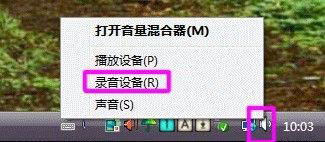
2.對錄制選項進行修改,選擇“錄制”,在中間的空白處點鼠標右鍵,勾選“顯示禁用的設備”。
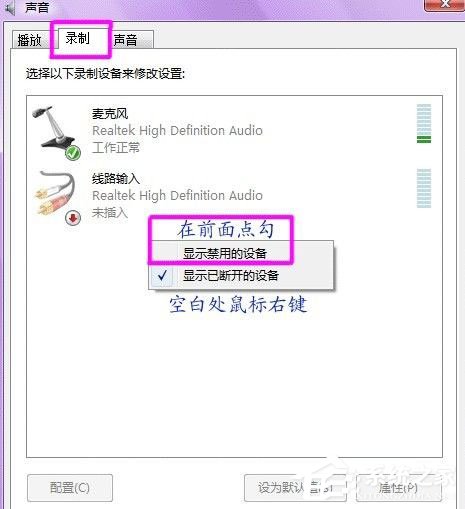
3.看到“立體聲混音”選項,在上面右鍵,選擇“啟用”。
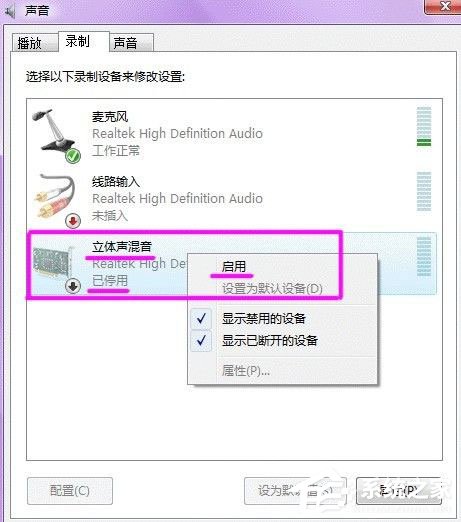
4.對混音選項進行調試,點擊“立體聲混音”,右鍵“屬性”,或者是右下角的。
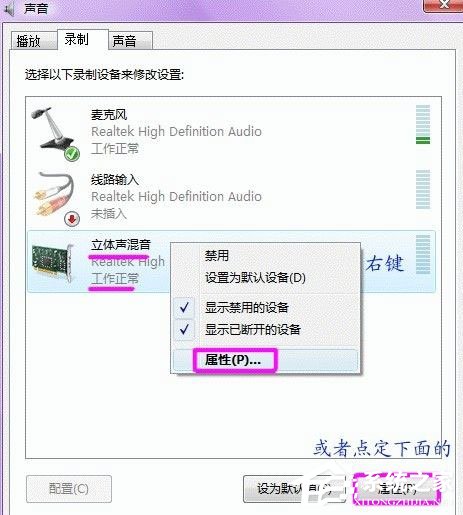
5.出現“立體聲混音”音量條,根據實際效果自行調節,點右下角的“確定”。再點到播放上,在揚聲器上右鍵屬性,點擊級別,把裡面的所有小紅叉點消掉。
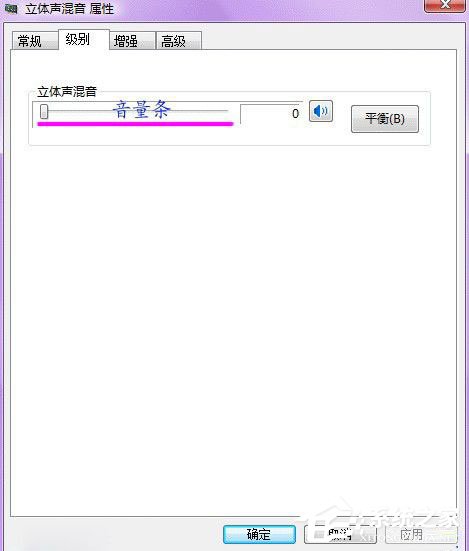
6.音頻管理器設置,雙擊打開右下角的“紅色小喇叭”;或者是:開始-設置-控制面板-高清聲卡。揚聲器“喇叭組態”設置。

7.在音效欄中繼續設置。

8.“默認格式”設置。
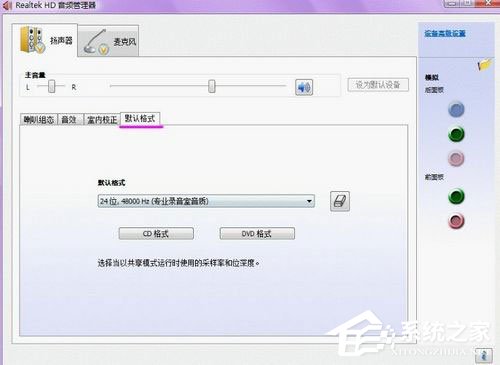
9.麥克風“麥克風效果”設置。
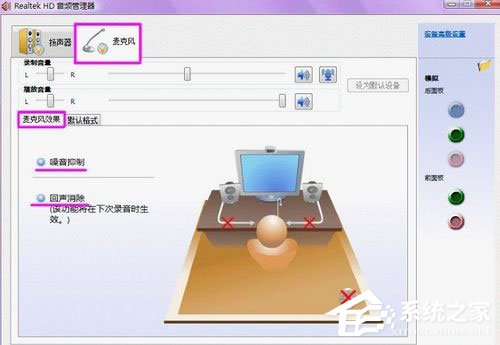
10.“默認格式”設置。
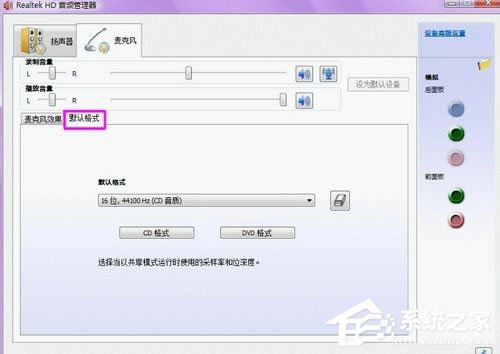
11“設備高級設置”。
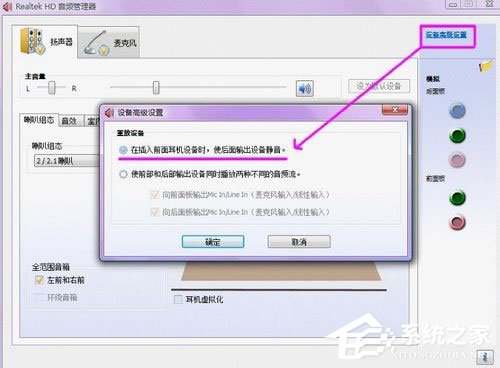
12.確定後,聲卡調試基本完成。
以上就是小編向大家介紹的Win7系統下聲卡調試的方法,通過以上步驟操作下來,相信你的電腦聲音聽著就不會再讓你不舒服了。